Quizás antes de subir tu tienda a un servidor Prestashop, hayas pensado comenzar a trabajar con ésta en tu servidor local (localhost). El servidor local consistiría en usar tu propio ordenador para visualizar la página web. La tienda en línea no se encontraría en un servidor remoto, sino en el tuyo propio. Aunque lo recomendable siempre es contratar un hosting profesional, algunos usuarios prefieren ir optimizando sus tiendas antes de subirlas a ningún hosting.
No hace falta obligatoriamente tampoco instalar Prestashop en localhost. Puedes subirla a tu servidor, aunque no esté todavía activa. Esto lo puedes hacer indicando que está en mantenimiento, a través de la pestaña “Preferencias” y “Mantenimiento” de tu panel de control, marcando la opción “sí”.
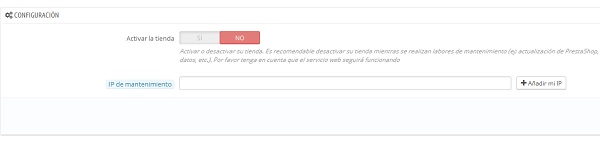
Imaginemos que tienes la tienda en localhost y ahora lo que te gustaría es subirla a tu hosting Prestashop de manera fácil. Veamos qué se puede hacer a través de los pasos que te vamos a dar y cómo evitar que ocurran errores.
Índice de contenidos
Pasar tu tienda Prestashop de localhost a un servidor web
Antes de nada es que hayas alquilado tu hosting Prestashop y es recomendable también contar con un dominio para tu web. Desde ese momento, ya se puede hacer la migración
Por ahora tendrías el servidor local, donde está ahora mismo localizada tu tienda, cuya ruta quizás sea localhost/tienda, donde localhost representaría el dominio local “tienda” un subdirectorio que has creado. Por otra parte, estaría el servidor web online preparado para que alojes tu tienda y que se pueda visualizar en el dominio que has comprado.
Los pasos que debes dar para llevar tu tienda de tu host al servidor online son estos:
- 1. Para evitar problemas, pon tu tienda en mantenimiento. Hazlo entrando en el back office, después haciendo click en “Preferencias” y a continuación en “Mantenimiento”. Escribe donde pone “no” y guarda las modificaciones que has hecho.
- 2. Dale a exportar base de datos desde phpMyAdmin. Escoge la exportación del fichero completa.
- 3. Entra en tu hosting y crea la base de datos en mySQL. Podrás hacerlo desde el panel de control. Sólo tendrás ahora que importar la BD que has exportado antes de la tienda en local.
- 4. Entra por FTP a tu servidor web online, usando un programa para FTP cliente como Filezilla. Ahora copia todas las carpetas de tu tienda Prestashop en local y ponlas en el directorio raíz de tu servidor online.
Mira que se hayan guardado todos correctamente, ya que en algunas ocasiones algunos ficheros quedan en el limbo y no se llegan a guardar. A veces Filezilla no detecta todos los ficheros que hay. - 5. Accede a tu servidor web y busca el archivo config/settings.inc.php. Edítalo con el bloc de notas en tu ordenador. Escribe los datos de tu BD en los entrecomillados que correspondan:
define(‘_DB_SERVER_’, ‘localhost‘ );
define(‘_DB_NAME_’, ‘nombre de la base de datos');
define(‘_DB_USER_’, ‘usuario de la base de datos’ );
define(‘_DB_PASSWD_’, ‘contraseña de la base de datos’ ); - 6. De momento, la tienda online aún no está en funcionamiento porque habría que cambiar el archivo htaccess, ya que éste apunta aún a localhost/tienda. No obstante, sí que se podría entrar en nuestro panel de administración de Prestashop.
- 7. Accede al back office de Prestashop con tu usuario y contraseña. Ve a Preferencias > SEO & URLs y encuentra los campos que se refieren al dominio: te saldrán el “dominio de la tienda”, “el dominio SSL” y “el directorio raíz”. Pon el nombre de tu tienda online en los dos primeros campos y cambia el último a directorio raíz.
- 8. Genera automáticamente los ficheros robots y htaccess.
- 9. Por último, ya sólo hará falta entrar otra vez en Mantenimiento y reactivar la tienda en línea para que se pueda visualizar.
- 10. Entra ahora de nuevo en la tienda, poniendo la dirección del dominio web en el navegador. Si no hay ningún error, habrás terminado de hacerlo con éxito aquí.
Problemas con los permisos de escritura al migrar Prestashop
A veces se producen errores al hacer la migración Prestashop. Y el propio programa nos lo indica con un pequeño cartel que dice algo así como:
“Asegúrese por favor de que cada uno de los siguientes parámetros ha sido validado. Su configuración no es válida. Gracias por corregir su configuración”.
Y veremos toda una relación de errores, que en la mayoría de los casos tienen que ver con los permisos de escritura. ¿Cómo podemos solucionar los errores de la migración en Prestashop?
Si queremos arreglar los errores de permisos de escritura, lo primero que hay que hacer es ir a la carpeta correspondiente de nuestro servidor. Accedemos por Filezilla y buscamos, por ejemplo, el fichero /config, en caso de que éste haya fallado. Luego sólo pulsa el botón derecho de tu ratón en el directorio y haz clic en donde pone “permisos de archivo”. Verás ahora una pantalla con los atributos del fichero. El valor numérico tendría que tener el número 777. En caso de que no tenga este número, escríbelo y marca lo de “incluir todos los subdirectorios”. También dale a “aplicar a todos los ficheros y directorios”. Después dale a aceptar.
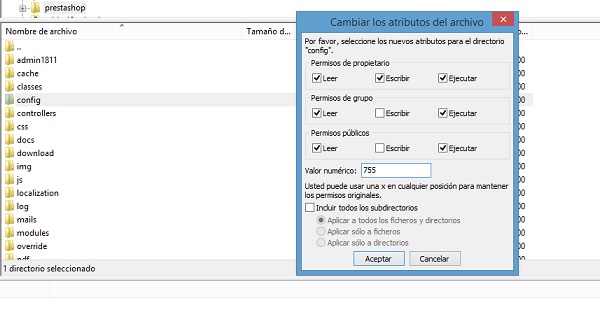
Ya estará solucionado el problema de permisos de ese directorio. Repite el mismo procedimiento en todos los demás donde te indique que ha habido error (no en todas las carpetas). Dale después a “comprobar de nuevo” para que se actualice y te sacará los errores de permisos en color verde. Con esto ya se puede continuar con la configuración de Prestashop.
Confío en que te haya resultado interesante este artículo.
¿Se han producido errores en tu tienda Prestashop al instalarla y no encuentras la solución? ¿Tienes problemas con tu servidor para instalar Prestashop? Déjanos aquí tus comentarios para que te ayudemos.
Accede a más
En Hoswedaje te ofrecemos más información acerca de mejorar la experiencia de usuario navegando en la tienda online y de saber las estadísticas sobre los clientes en PrestaShop. Te dejamos estos artículos y si necesitas ayuda contacta con nosotros.





